Amazon Echo를 설정 및 구성하는 방법
게시 됨: 2022-01-29
그래서 당신은 최근 판매 또는 휴일에서 Amazon Echo를 얻었습니다. 설정 방법과 Echo에서 작업할 수 있는 몇 가지 유용한 기능을 살펴보겠습니다.
아마존 에코란?
간단히 말해 Echo는 스마트홈 장치를 제어하고, 날씨를 확인하고, 음악을 재생하고, 뉴스 업데이트를 받는 등의 작업을 수행할 수 있는 음성 제어 가상 비서입니다.
관련 : 어떤 Amazon Echo를 사야합니까? Echo vs. Dot vs. Show vs. Plus 등
선택할 수 있는 몇 가지 다른 Echo 모델이 있습니다. 주요 에코는 가격에 알맞은 스피커와 함께 제공되는 99달러 버전입니다. 하단에는 더 저렴한 50달러 Echo Dot(더 작은 패키지에 랩톱 품질의 사운드가 포함됨)가 있고 고급형에는 150달러 Echo Plus가 있습니다. 99달러 모델. Echo Show 및 Echo Spot과 같이 화면이 있는 Echo를 얻을 수도 있습니다.
Echo를 설정하고 사용하기 전에 물리적 장치와 해당 버튼에 대해 간단히 살펴보겠습니다. 이 가이드에서는 일반 Echo 모델을 설정하지만 둘 중 하나를 설정하는 것은 거의 동일하게 작동합니다.
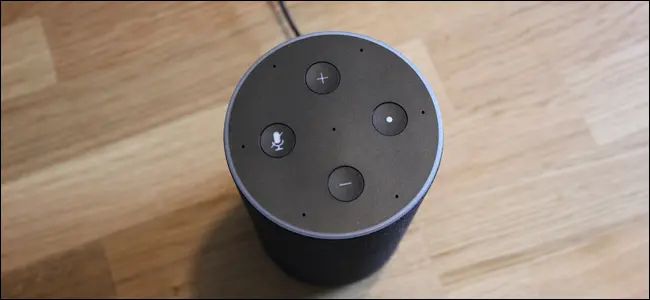
물리적 조작에 관한 한 Echo에는 세 가지가 있습니다. 마이크 버튼(듣기 기능을 켜고 끌 수 있음), 액션 버튼(누르면 아무 말도 하지 않고 Alexa를 호출함) , 볼륨 버튼. Echo Plus(및 이전 세대 Echos)에는 볼륨 버튼 대신 가장자리 주위에 볼륨 링이 있습니다.
관련: Amazon Echo를 최대한 활용하는 방법
버튼 외에도 모든 최신 Echo 장치(하단의 전원 포트 옆)에 오디오 출력 포트가 있어 더 강력한 스피커를 연결할 수 있습니다.
사물의 물리적 측면에 대한 간략한 개요와 함께 Echo를 설정하는 방법을 살펴보겠습니다.
에코 설정
Alexa가 지시를 내리는 것을 최소화하기 위해 첫 번째 단계(Echo의 포장을 풀고 연결하기 전에)는 휴대폰 또는 태블릿(iOS/Android)용 Amazon Alexa 앱을 사용하는 것입니다. 앱을 다운로드했으면 지금 바로 실행을 보류하세요.
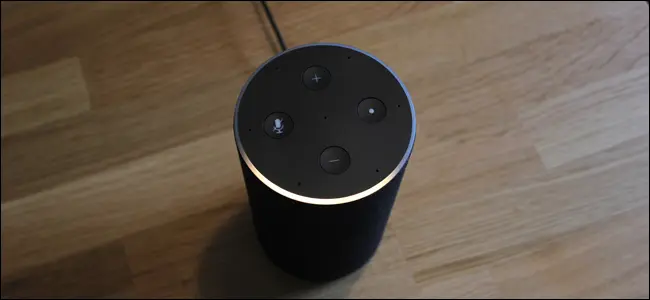
Amazon Echo를 연결합니다. 상단 주변의 표시기 링이 파란색으로 깜박인 다음 회전하는 주황색으로 전환됩니다(위 그림 참조). 이것은 구성할 준비가 되었음을 나타냅니다. 이 창을 놓치고 불평하기 시작하면(그리고 링이 보라색으로 변함) 링이 다시 주황색으로 변할 때까지 약 5초 동안 작업 버튼(음소거 버튼 반대쪽 버튼)을 누르십시오.
Echo의 전원이 완전히 켜지고 주황색 구성 모드가 되면 스마트폰을 꺼내 Wi-Fi 설정을 엽니다. 많은 스마트홈 제품과 마찬가지로 Echo를 설정하려면 구성 프로세스 중에 직접 연결해야 합니다.
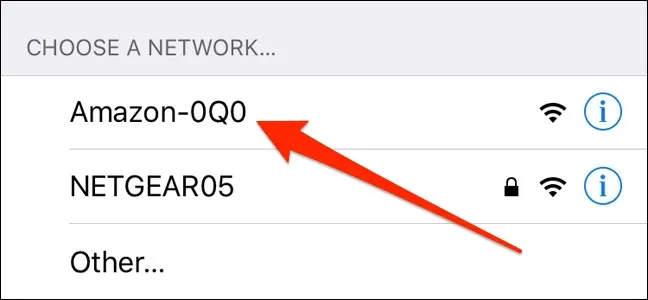
위와 같이 "Amazon-53N" 또는 다른 숫자와 문자 조합과 같은 Echo의 Wi-Fi 연결을 선택하고 연결합니다.
그런 다음 Alexa 앱을 실행하여 설정을 시작할 수 있으며 다음 화면이 표시되어야 합니다.
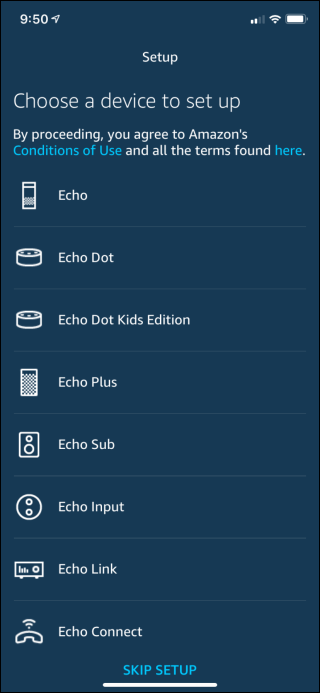
설정하려는 에코 유형을 선택합니다. 앱은 구성 프로세스로 바로 이동해야 하지만 그렇지 않은 경우 오른쪽 하단의 "장치" 탭으로 전환합니다. Amazon 계정에서 Echo를 개인적으로 구입했다면 목록에 "[Your Name]'s Echo"와 같은 항목이 표시되어야 하며 선택할 수 있습니다.
Echo를 선물로 받았거나 장치가 보이지 않는 경우 오른쪽 상단의 "+" 버튼을 눌러 새 장치를 설정한 다음 "장치 추가"를 눌러 확인하십시오.
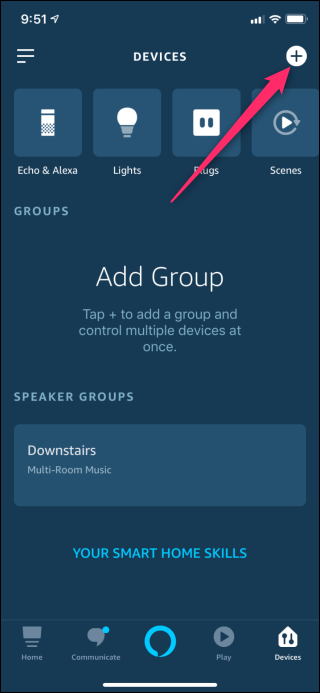
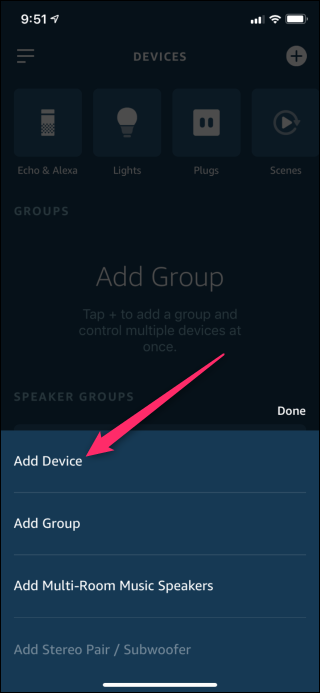
설정 화면에서 "Amazon Echo"를 선택하면 설정하려는 장치를 선택할 수 있는 화면으로 이동합니다.
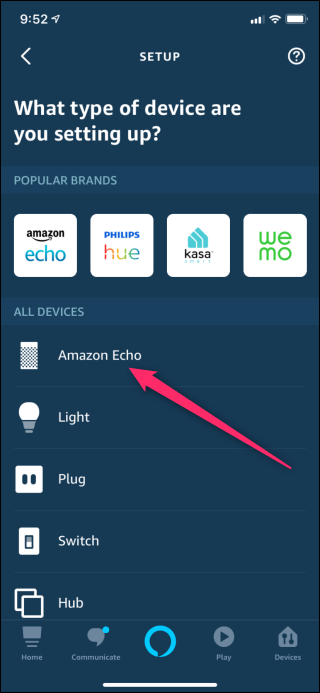
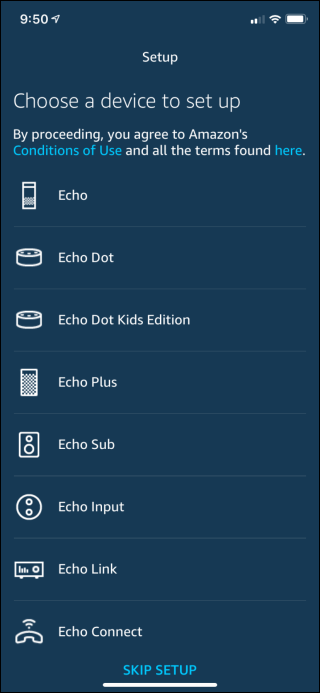
앱을 실행하고 Echo에 연결하면 나머지는 매우 쉽습니다. Amazon 계정 로그인 자격 증명을 입력하고 Alexa 사용자 조건(예: 명령 및 서비스 개선을 위해 분석하기 위해 음성을 Amazon으로 보내는 데 동의)에 동의한 다음 목록에서 Wi-Fi 네트워크를 선택합니다. Echo가 감지할 수 있는 네트워크입니다.

Echo를 가정의 Wi-Fi 네트워크에 연결하면 사용할 준비가 된 것입니다. Alexa와 대화하는 방법과 Echo 환경을 사용자 지정하는 방법을 살펴보겠습니다.
알렉사 소환
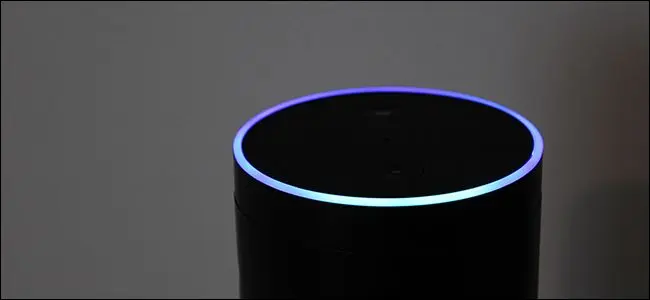
Echo는 기본적으로 "Alexa"인 "깨우기 단어"에 응답하도록 프로그래밍되어 있습니다(그러나 필요한 경우 깨우기 단어를 변경할 수 있음). "Alexa"라는 단어를 말할 때마다 Echo 상단의 라이트 링이 파란색으로 켜진 것을 볼 수 있습니다. 그런 다음 명령이나 문의로 후속 조치를 취할 수 있습니다.
하지만 우리가 알고 있어야 하는 한 가지 명령이 있습니다. "Alexa, stop"입니다. 어느 시점에서 당신은 Alexa에게 많은 잡담이나 소음을 유발하는 일을 하도록 요청할 것이고 당신은 확실히 일을 진정시키는 방법을 원할 것입니다. 또한 음악 재생을 중지하는 방법과 알람 및 타이머가 울릴 때 중지하는 방법입니다.
할 수 있는 일
이제 Alexa를 불러내는 방법과 그녀가 펼칠 수 있는 모든 라켓에 제동을 거는 방법을 알았으므로 Alexa로 시작할 수 있는 몇 가지 재미있는 작업을 살펴보겠습니다.
음악을 재생
스피커를 통해 음악을 재생하는 것은 Echo 장치의 가장 미래 지향적인 사용이지만 가장 재미있는 것 중 하나이며 꽤 자주 사용하게 될 것입니다. 기본적으로 Amazon Echo는 Amazon Prime 계정에 연결되며 Amazon을 통해 구입한 음악과 방대한 무료 Prime 음악 라이브러리에 모두 액세스할 수 있습니다. Spotify 또는 Pandora 계정을 연결하여 대신 사용할 수도 있고 한 번에 여러 Echos에서 음악을 재생할 수도 있습니다. 다음과 같이 말하십시오.
Alexa, 재생 [음악 장르]
Alexa, [재생 목록 이름] 재생
알렉사, 연주 [밴드]
Alexa, [band]의 [노래] 연주
Alexa, [스트리밍 서비스]에서 [스테이션] 재생
알렉사, 뭐하는거야?
"Alexa, 크리스마스 음악 재생"과 같은 명령을 실행할 수 있으며 Alexa는 크리스마스 음악 재생 목록을 생성합니다. 개인 재생 목록을 만든 경우 "Alexa, 내 Rainy Day 재생 목록 재생"과 같은 이름으로 해당 재생 목록을 불러올 수도 있습니다. "Alexa, play Rush" 또는 "Alexa, play Spirit of the Radio by Rush"와 같은 밴드 및 노래 이름을 통해 음악을 재생할 수도 있습니다.
문의하고, 전환을 받고, 퀴즈를 물어보세요
음악 재생 다음으로 사무실에서 가장 인기 있는 것은 Alexa에게 질문하는 것입니다. 광범위한 주제에 대해 Alexa에게 쿼리할 수 있으며 그녀는 당신에게 직접적인 응답을 줄 것입니다. 또는 쿼리가 그녀의 데이터베이스의 일부가 아닌 경우 그녀는 (Siri와 마찬가지로) 당신이 질문한 것에 대한 검색 결과를 제공할 것입니다. . 다음은 Alexa에 요청할 수 있는 몇 가지 유용한 정보입니다.
알렉사, 날씨는 어때? (우편번호 이외의 날씨를 원하면 "in [city name]"을 추가하면 됩니다.)
알렉사, 오늘 무슨 소식이 있니?
Alexa, 295 x 5가 무엇인가요?
Alexa, [도시/주/국가]는 지금 몇시입니까?
Alexa, Wikipedia [주제](간단한 요약을 얻은 다음 Alexa 앱에서 전체 Wikipedia 항목에 대한 링크를 얻을 수 있음)
Alexa, [단어] 철자를 어떻게 쓰나요?
Alexa, 갤런에 몇 컵이 있습니까? (이 질문과 다른 직접적인 변환 질문은 Alexa에게 쉽습니다)
Alexa, 1979년 슈퍼볼 우승자는? (이것과 명확한 답변이 있는 기타 퀴즈 질문은 일반적으로 잘 작동합니다)
쇼핑 및 할 일 목록 만들기
음악 재생이 훌륭하고(그리고 오디오 품질이 매우 높다고 언급했듯이) Alexa 퀴즈 질문을 하는 것은 재미있지만 생산성을 염두에 두고 있다면 목록 기능이 편리합니다. 다음과 같은 간단한 명령을 사용하여 목록을 만들고 해당 목록에 항목을 추가할 수 있습니다.
Alexa, 새 목록을 만드세요.
Alexa, 내 쇼핑 목록에 [항목]을 추가하세요.
Alexa, 내 쇼핑 목록을 읽어보세요.
Alexa가 목록을 읽어주는 것이 매우 편리하지만 Alexa 앱에서도 목록이 기록되므로 걱정하지 마십시오. 추가한 모든 항목은 위와 같이 앱에 저장되므로 심부름을 하는 동안 참조할 수 있습니다.
에코 경험 사용자 지정
은행에 음성 명령이 있으면 일부 설정을 조정하고 Alexa 기술을 다운로드하여 Echo 경험을 사용자 정의하는 단계로 넘어갈 수 있습니다.
관련: Amazon Echo에서 날씨, 교통 및 스포츠 업데이트를 미세 조정하는 방법
Alexa 앱을 열고 기본 메뉴로 이동하여 "설정"을 선택한 다음 "계정" 섹션까지 아래로 스크롤하여 Echo의 설정을 사용자 지정할 수 있습니다. 거기에서 음악(Echo를 Spotify 또는 Pandora 계정에 연결할 수 있는 곳), "Flash Briefing"(일일 뉴스 브리핑의 출처를 변경할 수 있는 곳), "Sports Update"와 같은 다양한 옵션을 찾을 수 있습니다. (MLB, NBA 및 NFL에서 팔로우하는 팀을 변경할 수 있는 곳) 및 교통 업데이트 경로 및 캘린더 연결과 같은 기타 설정.
타사 개발자 덕분에 Echo에 더 많은 기능을 추가하는 Alexa Skills도 있습니다. 기본 메뉴로 이동하여 "기술"을 탭하면 기술 저장소에 액세스할 수 있습니다. 거기에서 주변 비 소리부터 스마트홈 장치를 제어할 수 있는 기술에 이르기까지 모든 종류의 다양한 기술을 다운로드할 수 있습니다.
